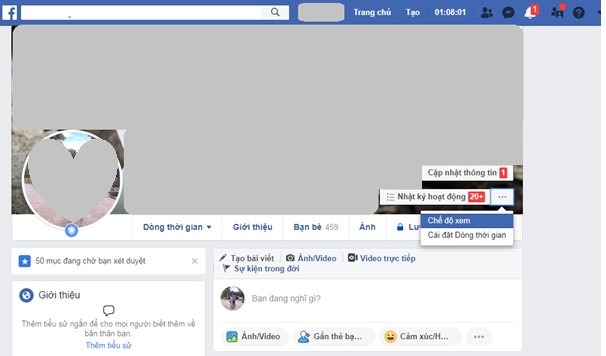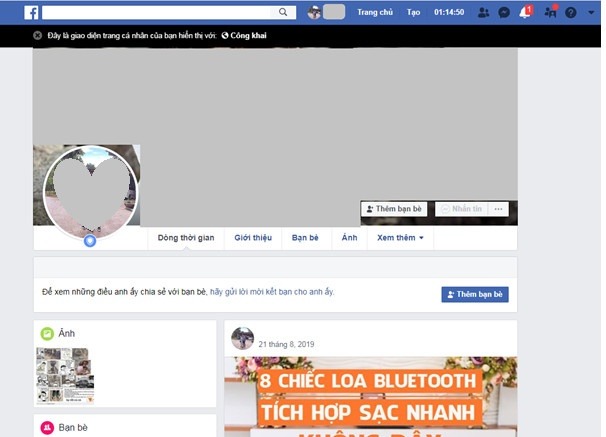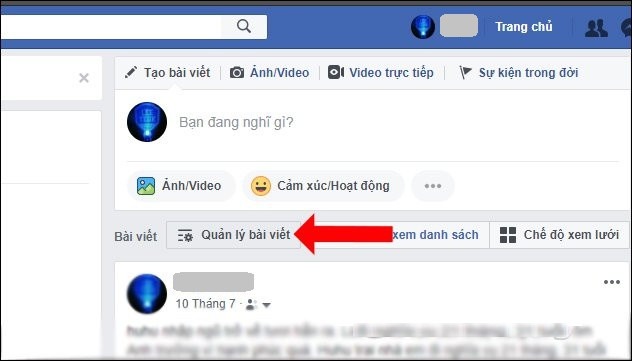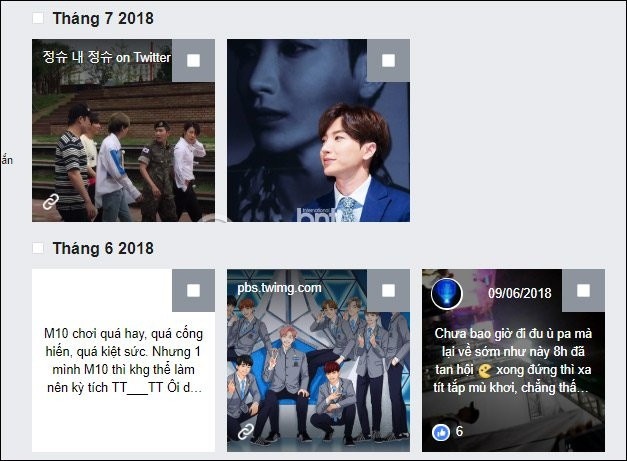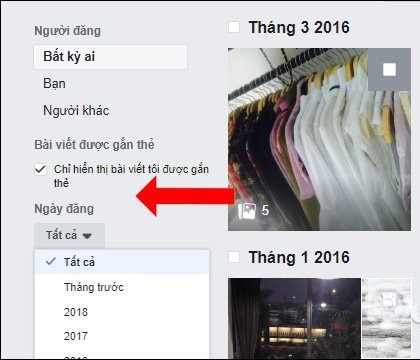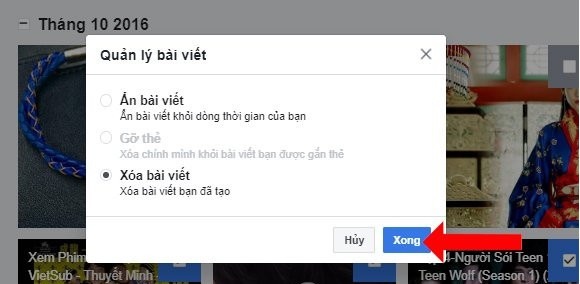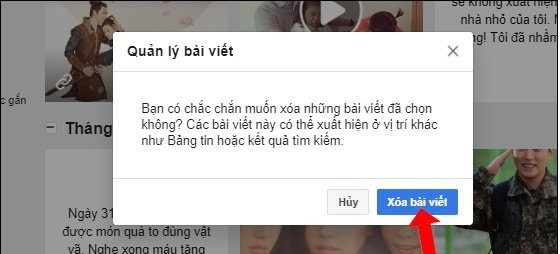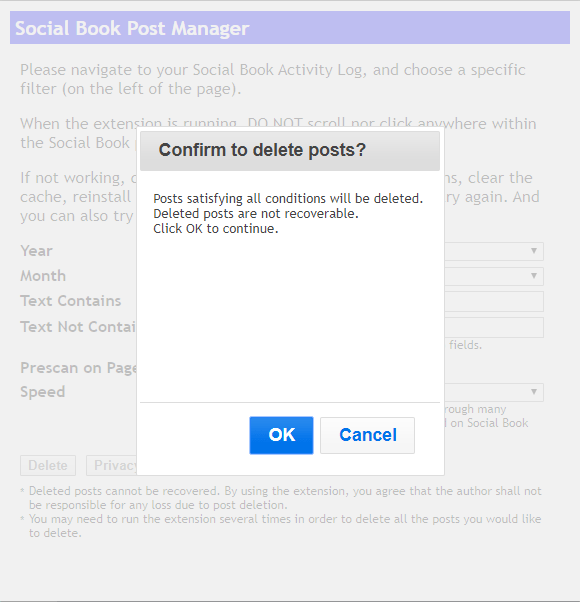Là một người dùng mạng xã hội Facebook thì chắc hẳn việc post những status là việc làm thường xuyên của bạn. Trên Facebook bạn có thể tìm thấy những hình ảnh, những video hay những kỷ niệm đã chia sẻ của bạn đối với bạn bè. Hàng năm những kỷ niệm này đều được Facebook nhắc lại. Tuy nhiên không phải những kỷ niệm, những bài đăng nào trong quá khứ cũng là điều người sử dụng muốn lưu giữ hay để người khác nhìn thấy. Bạn đang tìm cách dọn dẹp sạch sẽ những kỷ niệm, những bài đăng trước kia của mình? Thật may mắn là Facebook đã tích hợp công cụ cho phép bạn thực hiện điều đó. Hãy cùng chúng tôi tìm hiểu cách xóa bài viết trên Facebook qua bài viết sau đây.
1. Kiểm tra tổng quát trang Facebook cá nhân của bạn
Để biết được người khác (bao gồm cả người trong danh sách bạn bè và người lạ) sẽ xem được những gì trên trang Facebook cá nhân của bạn thì bạn cần kiểm tra điều này để đưa ra quyết định có nên xóa những bài viết cũ hay không và nên xóa những bài nào. Đầu tiên bạn hãy di chuyển tới trang Facebook cá nhân của bạn. Tại phần ảnh bìa, bạn nhấp chuột vào nút “…” bên cạnh dòng “Nhật ký hoạt động”, chọn tiếp “Chế độ xem”.
Lúc nào trang Facebook cá nhân của bạn sẽ hiển thị dưới tư cách của một người lạ (không có trong danh sách bạn bè). Bạn có thể kiểm tra để biết nhũng người đó sẽ thấy được gì trên trang Facebook các nhân của bạn, từ đó sẽ đưa ra quyết định lọc bài viết chính xác nhất.
2. Hướng dẫn cách xóa bài đăng cũ trên trang Facebook cá nhân
Để xóa bài đăng cũ trên trang Facebook cá nhân thì đầu tiên các bạn hãy truy cập vào trang cá nhân của mình. Tại Dòng thời gian (Timeline) các bạn hãy nhấp chuột vào nút “Quản lý bài viết”.
Sau khi thao tác xong, giao diện quản lý bài viết sẽ hiện ra. Tại giao diện này các bài viết trên trang Facebook các nhân của bạn sẽ được liệt kê đầy đủ sắp xếp theo dòng thời gian. Để xem chi tiết bài viết bạn hãy nhấn vào từng ô vuông nhỏ. Các bài viết có kèm hình ảnh hoặc video sẽ hiển thị trên giao diện.
Ngoài ra để dễ dàng trong việc quản lý và kiểm soát các bài đăng trên trang Facebook các nhân, chúng ta có thể sử dụng công cụ bộ lọc quản lý do Facebook cung cấp. Bạn có thể lọc những bài viết do người khác gắn thẻ (Tag) bạn vào bằng cách nhấp chuột chọn dòng “Chỉ hiển thị bài viết tôi được gắn thẻ”. Bạn cũng có thể lựa chọn khoảng thời gian bài viết được đăng tại ô bên dưới.
Sau khi lựa chọn xong những bài đăng mà bạn muốn xóa, bạn hãy nhấp chuột chọn “Tiếp” để chuyển sang bước tiếp theo. Lưu ý rằng bạn chỉ được chọn tối đa 50 bài viết trong 1 lần thao tác xóa.
Một hộp thoại hiện ra cho phép bạn lựa chọn thao tác đối với những bài viết đã chọn. Facebook cung cấp các tùy chọn như Ẩn bài viết trên dòng thời gian, gỡ thẻ được tag và xóa bài viết. Bạn lựa chọn phương án thích hợp rồi nhấn “Xong”.
Một hộp thoại hiện ra để người dùng xác nhận thao tác lần cuối. Bạn nhấn chuột chọn “Xóa bài viết” để xóa những bài đăng đã chọn ở bên trên khỏi Facebook.
3. Hướng dẫn cách xóa hàng loạt bài đăng trên Facebook bằng công cụ Social Book Post Manager
Ở phần trên chúng tôi đã hướng dẫn các bạn thao tác xóa bài đăng trên Facebook bằng cách thủ công, lựa chọn từng bài đăng một với công cụ được Facebook cung cấp sẵn. Tuy nhiên, nếu bạn muốn xóa hàng loạt bài viết cùng lúc thì nhà cung cấp mạng xã hội này lại chưa cung cấp công cụ để làm điều đó. Lúc này, tiện ích mở rộng Social Book Post Manager trên trình duyệt Google Chrome sẽ là sự lựa chọn tối ưu dành cho bạn.
Để cài đặt công cụ này thì đầu tiên các bạn sử dụng trình duyệt Google Chrome để truy cập vào địa chỉ Social Book Post Manager, sau đó bạn tiến hành cài đặt tiện ích vào Google Chrome bằng cách nhấp chuột vào nút Thêm vào Chrome (Add to Chrome) > Thêm tiện ích (Add extension). Sau khi cài đặt xong, bạn hãy truy cập vào trang Facebook cá nhân, tiếp tục truy cập vào mục “Nhật ký hoạt động (Activily Log)”. Tiếp theo bạn nhấp chuột vào biểu tượng tiện ích ở phía trên tay phải cửa sổ trình duyệt để mở giao diện tiện ích. Tại đây sẽ có 1 số tùy chọn để bạn lựa chọn sao cho phù hợp với nhu cầu và mục đích của mình:
– Year: Lựa chọn năm chứa những bài đăng mà bạn muốn xóa hoặc lựa chọn Tất cả (Select All)
– Month: Lựa chọn tháng chứa những bài đăng mà bạn muốn xóa hoặc lựa chọn Tất cả (Select All)
– Text Contains: Chỉ xóa những bài đăng mà chứa từ khóa cụ thể được ghi trong ô này
– Text Not Contains: Chỉ xóa những bài đăng không chứa từ khóa cụ thể được ghi trong ô này
– Prescan On Page: Xem lại các bài đăng sẽ bị xóa trước khi Xóa (Delete). Bật tùy chọn này sẽ làm giảm tốc độ quét
– Speed: Lựa chọn tốc độ quét của tiện ích. Mặc định tiện ích sẽ lựa chọn tốc độ 4x. Trên đường truyền Internet tốt các bạn có thể chọn tốc độ cao hơn tùy theo tốc độ đường mạng của mình
Sau khi lựa chọn xong, các bạn nhấp chuột chọn Delete để tiện ích bắt đầu làm việc. Một hộp thoại hiện ra thông báo các bài viết bị xóa sẽ không thể khôi phục. Bạn nhấp chuột chọn OK để bắt đầu quá trình quét.
Sau khi quá trình lọc bài viết kết thúc, một hộp thoại thông báo hiện ra cho phép bạn xóa các bài viết đã lọc bằng cách nhấp chuột vào nút “Confirm to Delete” màu vàng phía trên cửa sổ trình duyệt. Bạn nhấp chuột vào đó để tiện ích tiến hành xóa các bài đăng trên Facebook và kết thúc quá trình.
Như vậy trên đây chúng tôi đã gửi tới các bạn hướng dẫn cách xóa bài đăng trên Facebook một cách đơn giản và hiệu quả nhất. Ngoài công cụ được Facebook cung cấp sẵn, các bạn cũng có thể sử dụng công cụ mà chúng tôi giới thiệu để xóa hàng loạt các bài đăng cũ chỉ với một nút nhấn. Hy vọng rằng bài viết đã cung cấp thêm cho các bạn nhiều kiến thức bổ ích. Cảm ơn các bạn đã theo dõi!